¿Cómo instalar mis aplicaciones favoritas en el Mate 30 Pro?

El último teléfono de Huawei llega a Chile con el fantasma de las aplicaciones de Google, pero acá te decimos como recuperar casi toda tu vida normal en sencillos pasos.
Bueno, los rumores resultaron ser ciertos. El Mate 30 Pro está llegando a Latinoamérica y en particular a Chile, de manera oficial. La voz de los fanáticos terminó pesando más que los problemas que hasta el día de hoy posee el flagship de la compañía debido al bloqueo económico impuesto por Donald Trump que le impide venir con las aplicaciones y servicios de Google instalados en el sistema.
Esto incluye la tienda de aplicaciones, la principal manera que tiene un equipo de expandir su uso y de cierta forma, personalizarse para cada usuario. Pues bien, independiente de ello, el equipo será lanzado y la verdad es que la compañía apostará a que los usuarios que quieran tener el equipo recordarán los antiguos años de la computación noventera y acudirán a meter mano en el teléfono para hacer que funcione bien.
Y es que en efecto, hoy existen muchos métodos para llenar tu teléfono de las apps que hoy dan vida a tu equipo. Las probamos todas y esto es lo que pasó.
Phone Clone: El primer paso
La forma más fácil de obtener tus aplicaciones, contactos, fotos y más desde tu teléfono antiguo hacia el Mate 30 Pro, es usando la herramienta de Phone Clone, la cual se configura en el momento en el que haces el primer seteo del equipo. Para ello, necesitarás descargar la app de Phone Clone desde otro equipo Android y seguir los pasos. Esta es la pantalla principal del teléfono que me acompaña todos los días, así que mi objetivo era lograr que quedara lo más parecido posible.
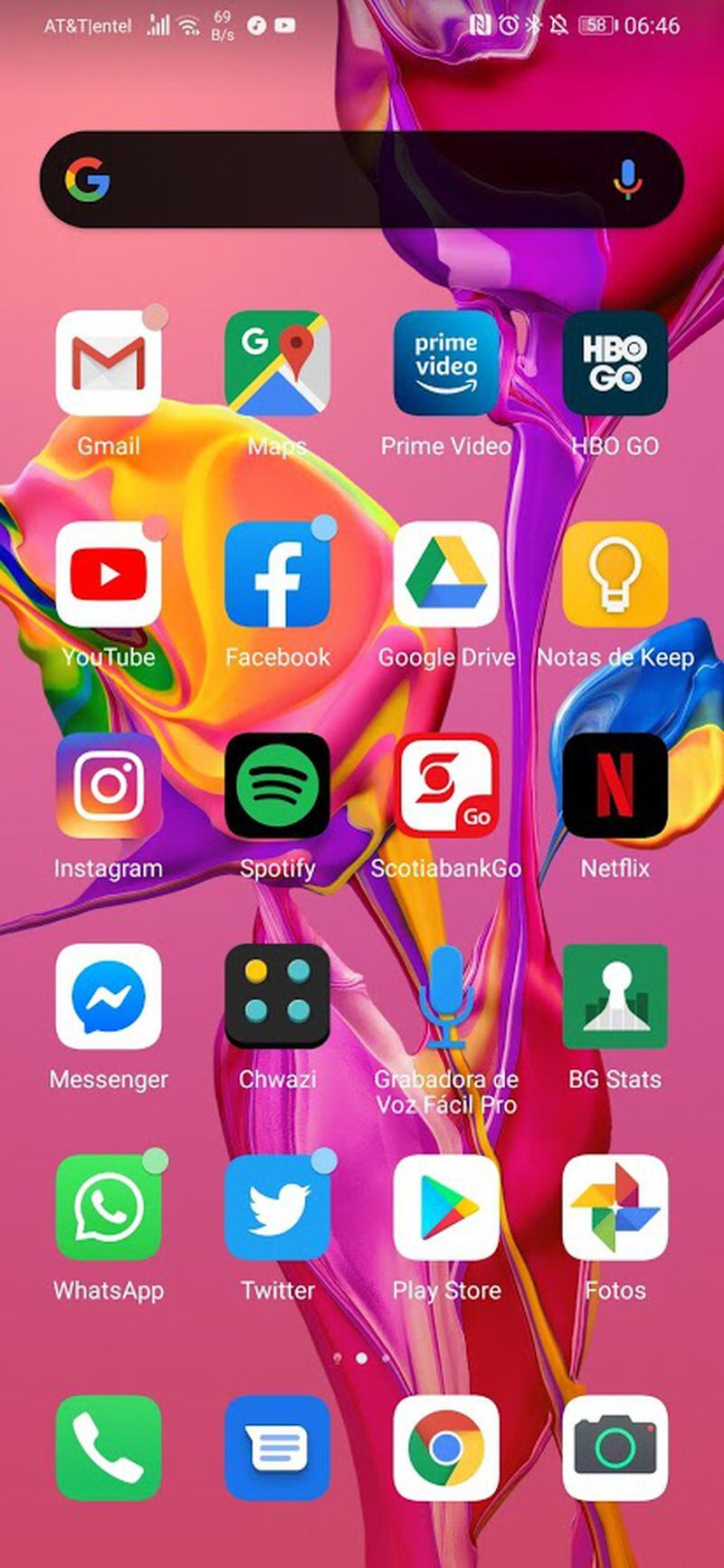
Phone Clone traspasa las aplicaciones tal cual están en tu teléfono, incluyendo sus configuraciones, contraseñas y todo, independiente de si hay alguna tienda disponibles para agarrarlas o no. Las únicas que no pueden pasarse, por supuesto, son las apps de Google. El proceso luce más o menos así y dependiendo de la cantidad de archivos que quieras pasar, puede tardar varios minutos.
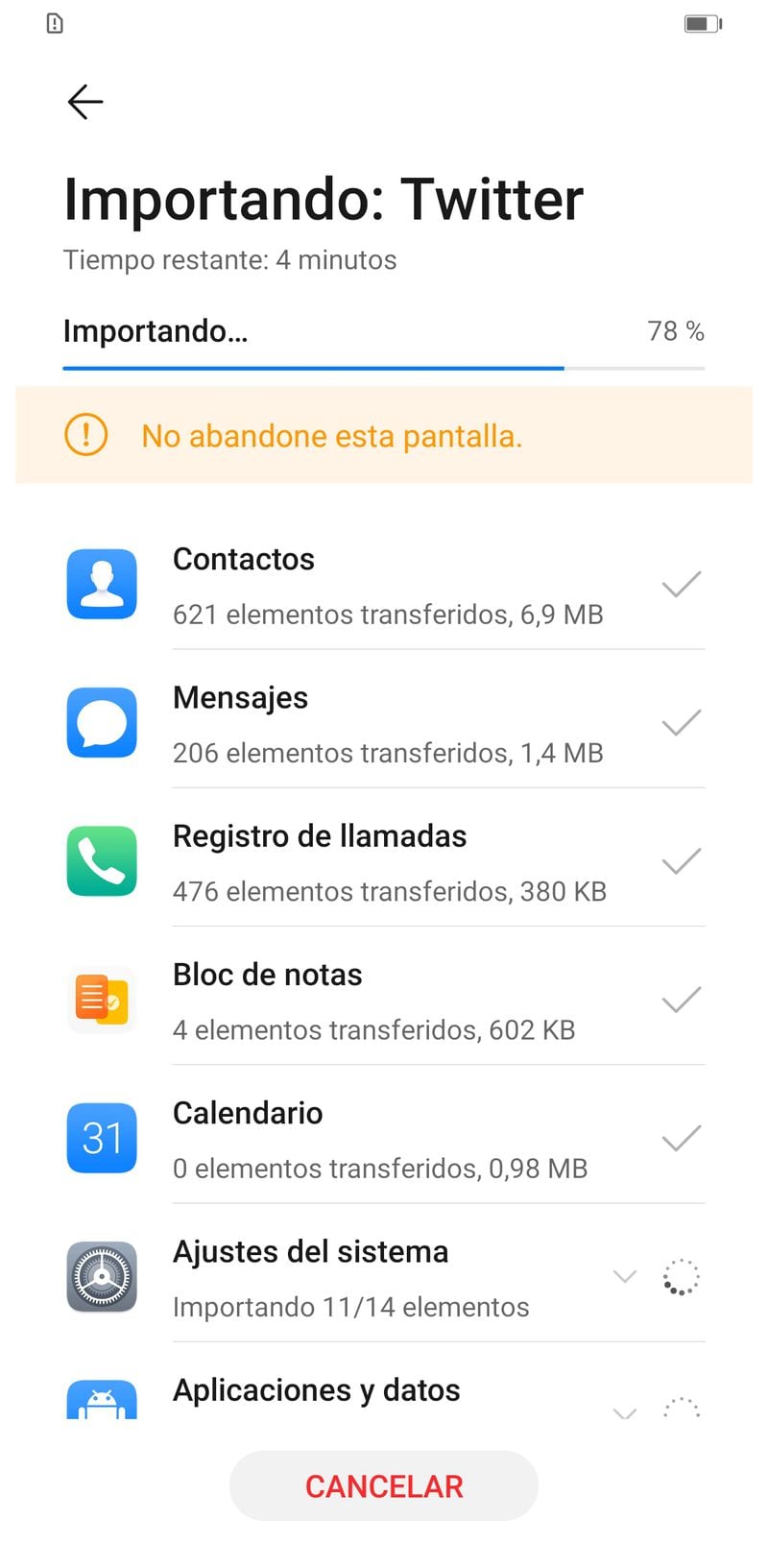
El resultado final del Home, habitado solo por las apps que me permitió traspasar Phone Clone -esto es, sin los servicios de Google- quedó así:
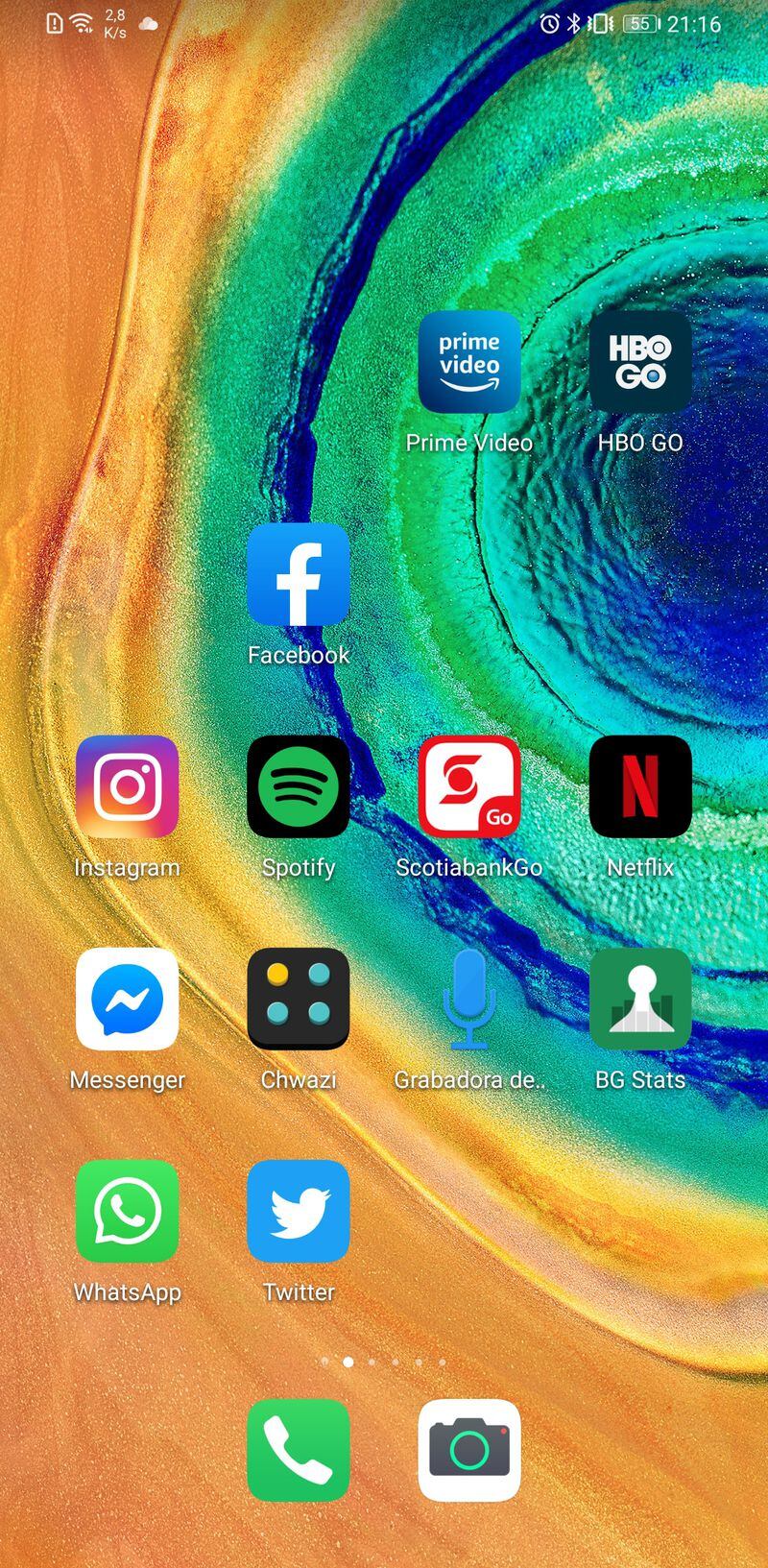
Bastante más solitario, si me preguntan a mi, pero que igual rescata varias cosas. Las apps de Facebook, como Instagram, WhatsApp y tanto FB como Messenger funcionan sin problemas ni configuraciones extras. Lo mismo con Spotify y Amazon Prime Video. Sobre Netflix y HBO Go, hablaremos un poco más adelante. Ah, y los juegos móviles que operan con Google Play para iniciar sesión, tampoco funcionan.
Por suerte, podemos acudir a otras opciones de apps que podemos descargar de otras maneras y así llenar los lugares vacíos de nuestro equipo.
Las tiendas alternativas
Sin el mundo de Google, los usuarios contamos con dos formas de obtener aplicaciones desde un Huawei Mate 30 Pro: La primera es desde la tienda oficial de Huawei, llamada App Gallery y la segunda, desde una tienda de APKs.
App Gallery debiese ser la opción mejor recomendada ya que es la oficial y la que, posiblemente tendrá Huawei por defecto si el bloqueo de Estados Unidos sigue adelante. App Gallery, posee eso sí, dos problemas: el primer es que la oferta es bastante limitada con respecto a las otras tiendas, y lo segundo, es que muchas de sus opciones están con descripciones y nombres en chino. Esto puede deberse a que la unidad del Huawei Mate 30 Pro con la que contamos es el modelo chino, pero hay que tener ojo con eso.
La segunda opción, y que creo que es la que usarán todos, es la de una tienda de APK, repositorios de los ejecutables de las diferentes apps del mercado, pero de "segunda mano". Acá tendremos que instalar las apps pidiendo "permisos" al equipo, pero técnicamente son los mismos servicios de siempre. Hay varias de estas tiendas, pero la que más confianza me dio fue APKPure, la cual no solo te permite bajar las apps sino que te permite hacer un chequeo para ver si hay actualizaciones.
En APK Pure podrás bajar de todo: desde Uber hasta juegos como FreeFire, Mario Kart Tour, o herramientas como Huji o apps de banco. Los servicios de Google, aun cuando estén disponibles para bajar, no funcionan, salvo algunas excepciones como Google Chrome, el navegador que curiosamente puede bajarse como apk y funcionar similarmente. Luego de intrusear un rato, mi Home ya se veía algo así:
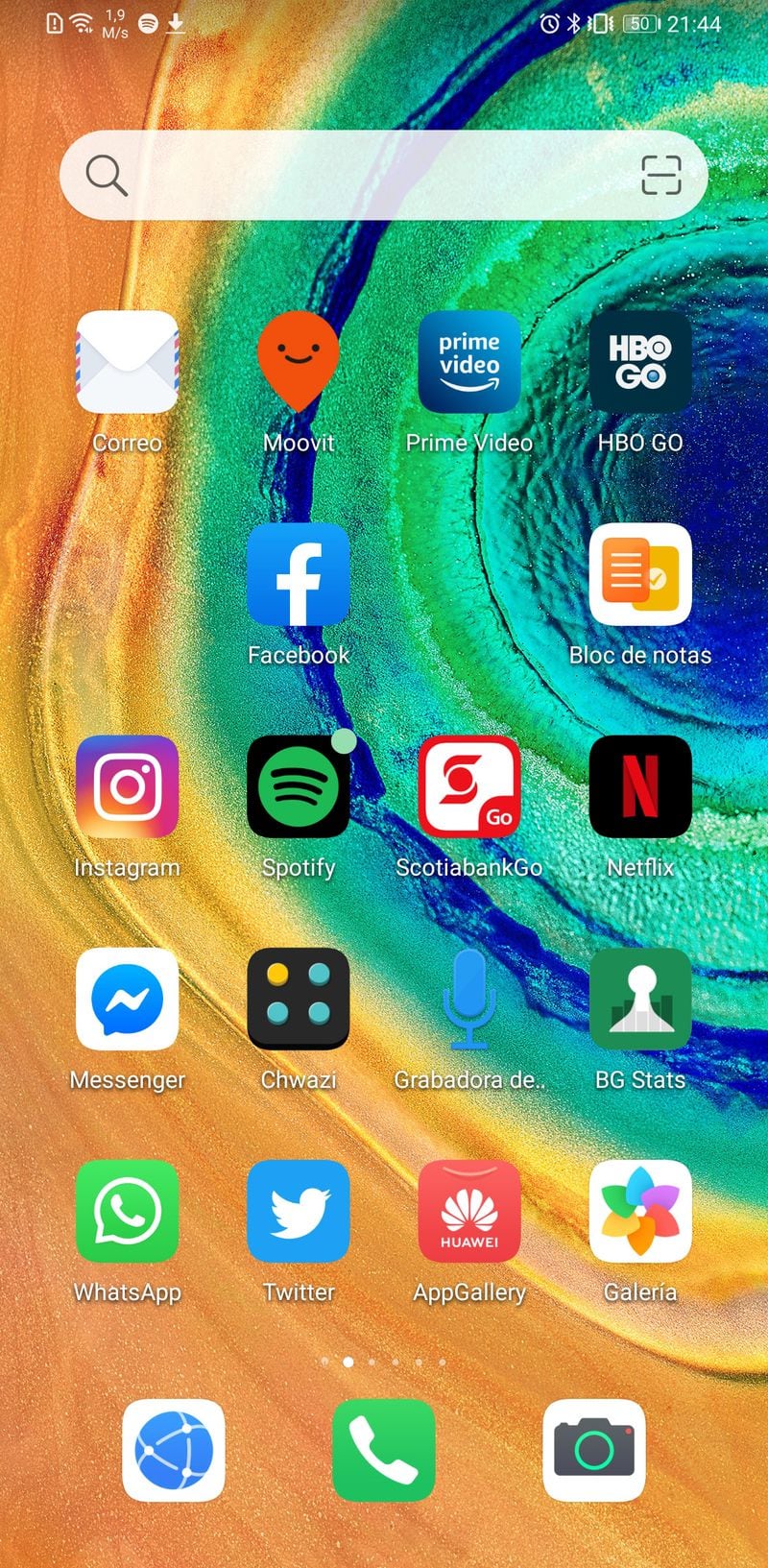
Ahí me di cuenta que YouTube y Google Drive eran irreemplazables y que sí, las apps ya me estaban dando algunos problemas a pesar de instalarlas. Tomen el caso de Uber, por ejemplo, donde si bien pude loguearme y todo, cuando quise pedir un auto, me apareció esto. Y claro, sin los mapas de Google, la app ni siquiera sabe donde estoy.
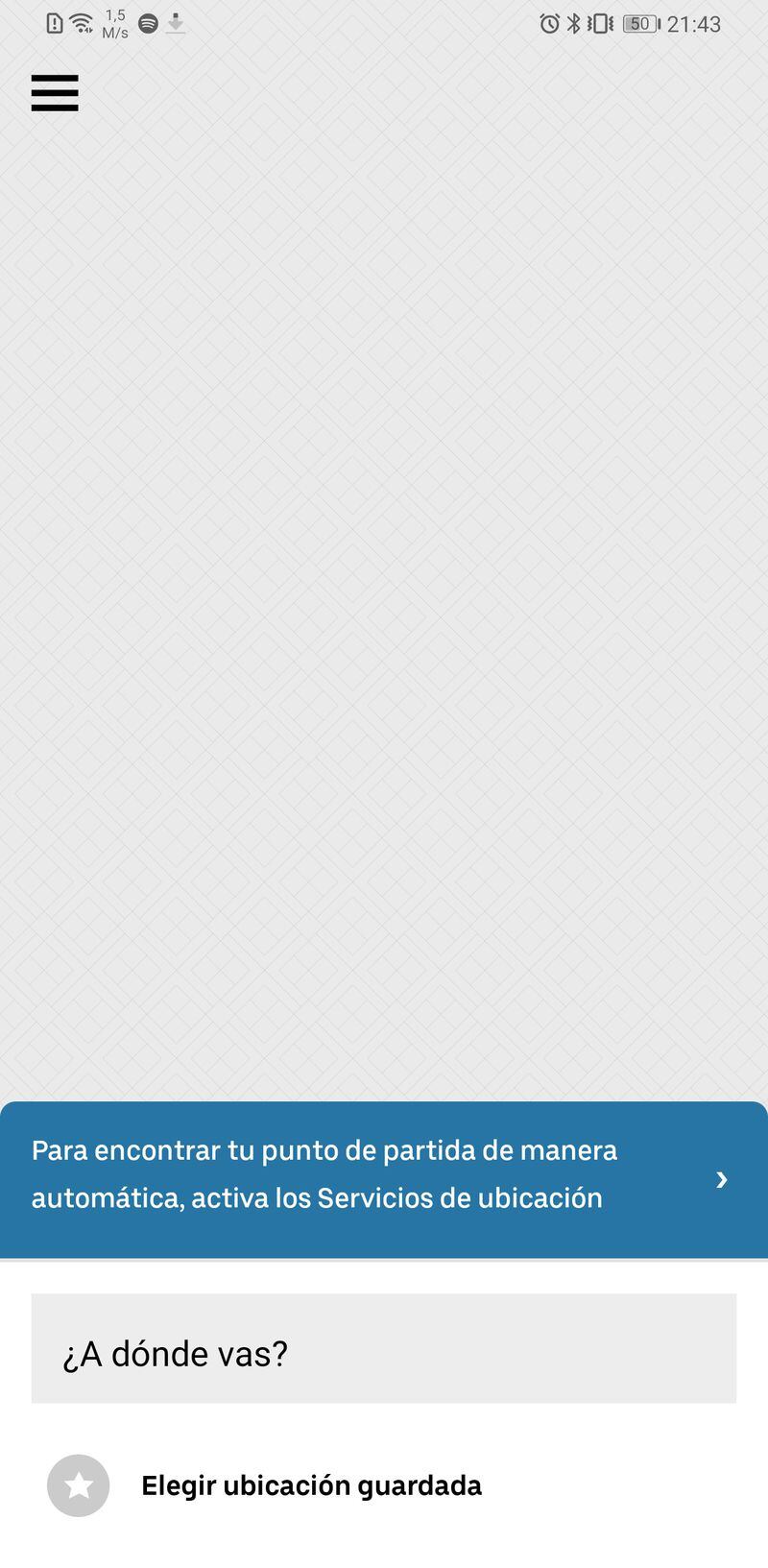
La solución era evidente, había que ir por las apps de Google a como de lugar. Y bueno, por fortuna el proceso es tan fácil que hasta yo pude hacerlo.
Google a la fuerza
Para instalar los servicios de Google -o GMS como se conocen- no basta con bajar una APK y listo. No, se trata de apps que requieren permisos de super usuario, y para ello, tenemos que engañar al sistema de forma muy especiales. La aplicación que logra esto se llama LZApp, y es la que nos permitirá volver al equipo en un estado previo al de la prohibición, para poder instalar las 6 apps básicas de Google, que incluyen la coordinación de contactos, el Play Protect y por supuesto la tienda Google Play.
Para realizar esto, solo necesitarás un dispositivo de almacenamiento externo -un Pendrive- que puede conectarse al celular, ya sea a través de un adaptador de USB a USB-C, o bien, un pendrive que tenga conexión directa con USB-C. En el, guardaremos los archivos que debes bajar desde este link, y luego seguir uno de los múltiples tutoriales online que existen.
Nosotros lo hicimos gracias al de ComputerHoy, y creanme, viendolo en acción es mucho más fácil, no toma más allá de 10 minutos, pero en resumen, lo que tendremos que hacer es copiar la app al teléfono, instalarla sin abrirla, y luego restaurar el dispositivo desde nuestro pendrive, abrir un par de archivos específicos y listo. 10 minutos después tu teléfono lucirá algo así:
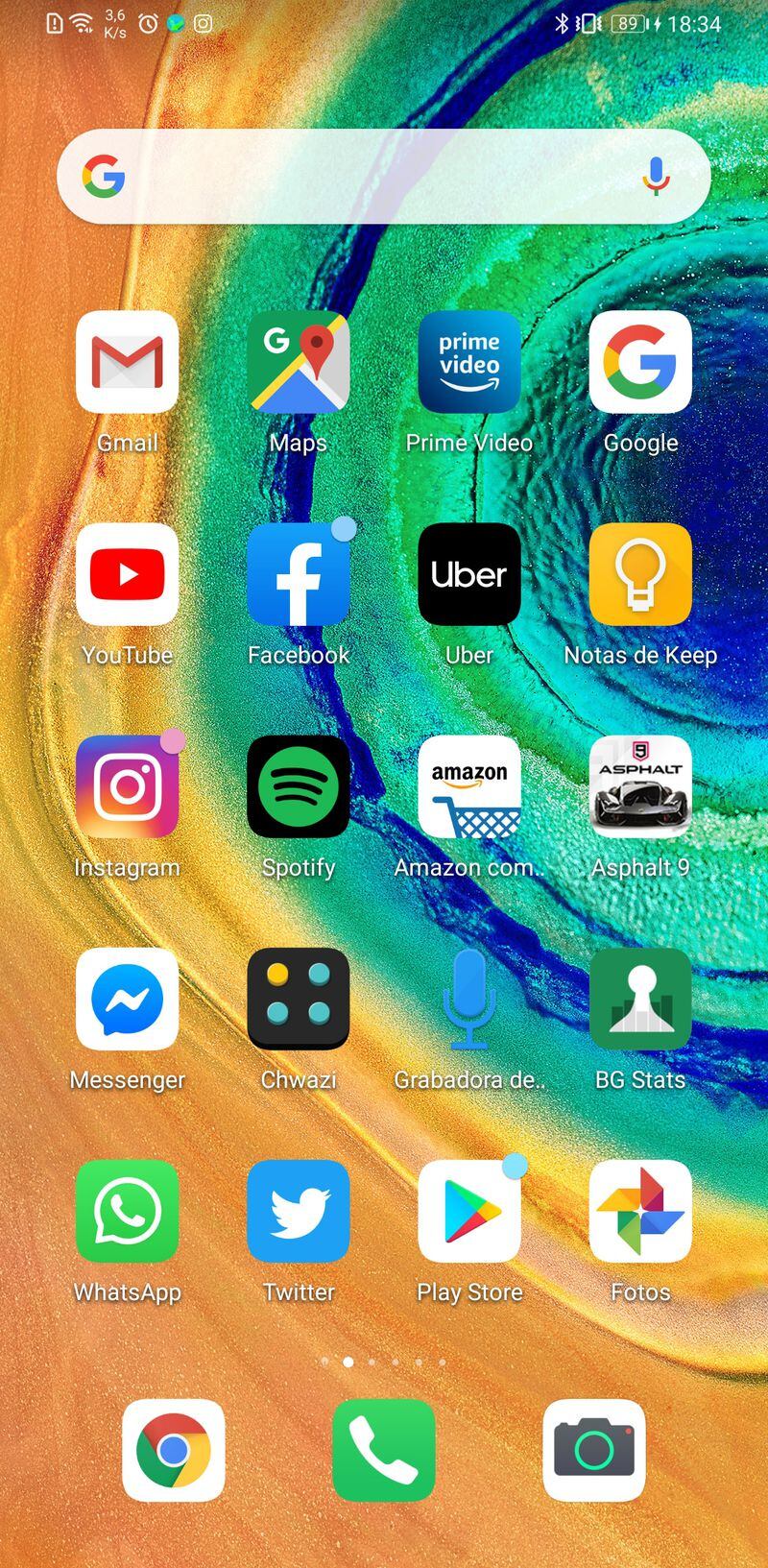
¿Mucho mejor, no?
Ahora, esta no es la solución perfecta, ya que igual me encontré con algunas dificultades. Si se fijan, no está ni Netflix ni HBO Go, y esto es porque ambos utilizan un sistema de verificación de la app para evitar la piratería, verificación que hacen con Google. Y es que a pesar de contar con los servicios, el equipo aun figura en la lista de Google como No Verificado y por eso, ninguna app pasa la prueba del DRM.
Otras apps no funcionan, como Google Fotos, la que si opera si la colocas en modo local, es decir, sin conectarse a la nube. La app del banco, ni siquiera abre. Y las apps compradas, hay que volver a bajarlas desde la tienda de Google Play para verificar la compra nuevamente.
Como ven, no es una solución perfecta pero que confiamos que, con el tiempo, los hábiles hackers lograrán seguir parchando hasta que Donald Trump recapacite.
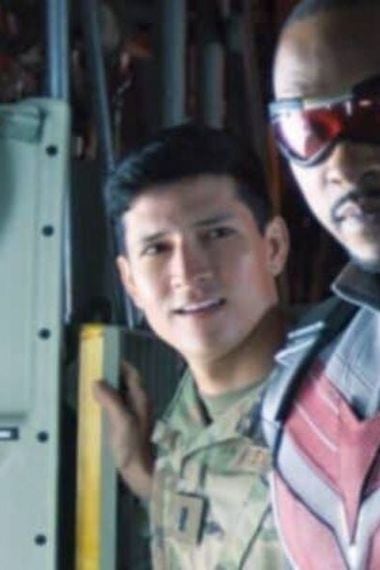



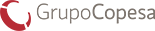
Comenta
Por favor, inicia sesión en La Tercera para acceder a los comentarios.